Acerca del cambio de orientación de la vista
ViewCube se utiliza para cambiar la orientación de la vista actual de un modelo. La orientación de la vista de un modelo se puede cambiar mediante la herramienta ViewCube al hacer clic en áreas predefinidas para establecer una vista predefinida en actual, al hacer clic y arrastrar para cambiar libremente el ángulo de vista del modelo y al definir y restaurar la vista inicial.
Cambio de orientación de la vista actual
La herramienta ViewCube incluye 26 piezas definidas en las que se puede hacer clic para cambiar la vista actual de un modelo. Las 26 piezas definidas se clasifican en tres grupos: esquina, arista y cara. De las 26 piezas definidas, seis representan vistas ortogonales normales de un modelo: superior, inferior, frontal, posterior, izquierda y derecha. Las vistas ortogonales se establecen haciendo clic en una de las caras de la herramienta ViewCube.
Las otras 20 piezas definidas se usan para obtener vistas en ángulo del modelo. Cuando se hace clic en una de las esquinas de la herramienta ViewCube, se cambia la orientación de la vista actual del modelo a una vista de tres cuartos según el punto de vista que definen tres lados del modelo. Al hacer clic en uno de los bordes, se cambia la orientación de la vista del modelo por una media vista basada en dos lados del modelo.
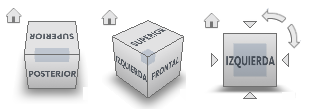
También puede arrastrar la herramienta ViewCube para cambiar la orientación de la vista de un modelo a una vista personalizada que no sea ninguna de las 26 predefinidas. A medida que se arrastra, el puntero del ratón cambia para indicar que se está cambiando la orientación de la vista actual del modelo. Si se arrastra la herramienta ViewCube hasta un punto cercano a las orientaciones predefinidas y se ha configurado para unirse a la vista más cercana, la herramienta ViewCube gira hasta la orientación predefinida más cercana.
El contorno de la herramienta ViewCube ayuda a identificar la forma de la orientación en la que se encuentra: estándar o fija. Cuando la orientación de la herramienta ViewCube es estándar, es decir, no orientada a una de las 26 piezas predefinidas, el contorno se muestra como una línea de trazos. El contorno de la herramienta ViewCube consiste en una línea continua cuando está restringido a una de las vistas predefinidas.
Curva de una vista de cara
Cuando se visualiza un modelo desde la vista de una de las caras, aparecen dos botones de flechas de rotación cerca de la herramienta ViewCube. Use las flechas para girar la vista activa 90 grados en sentido horario o antihorario sobre el centro de la vista.
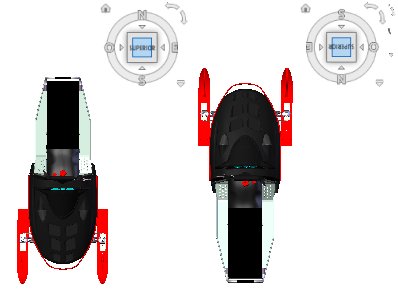
Cambio a una cara adyacente
Cuando la herramienta ViewCube está activa mientras se visualiza un modelo desde una de las vistas de cara, se muestran cuatro triángulos ortogonales cerca de la herramienta ViewCube. Estos triángulos se usan para cambiar a una de las vistas de cara adyacentes.
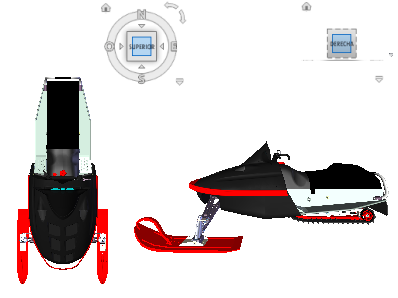
Vista frontal
Se puede definir la vista frontal de un modelo para definir la dirección de las vistas de las caras en la herramienta ViewCube. Junto con la vista frontal, también se usa la dirección Arriba de un modelo para definir la dirección de las vistas de cara en la herramienta ViewCube.